Želite pospešiti, upočasniti ali pa izrezek spremeniti v počasni posnetek? Z nekaj preprostimi tapi spremenite hitrost videoposnetka ali le en izrezek.
Če želite izvedeti, kako spremenite hitrost videoposnetka, upoštevajte spodnja navodila.
1. korak Tapnite ikono hitrosti.
Na domači strani urejevalnika tapnite ikono hitrosti , ki je videti kot merilnik hitrosti v avtomobilu.
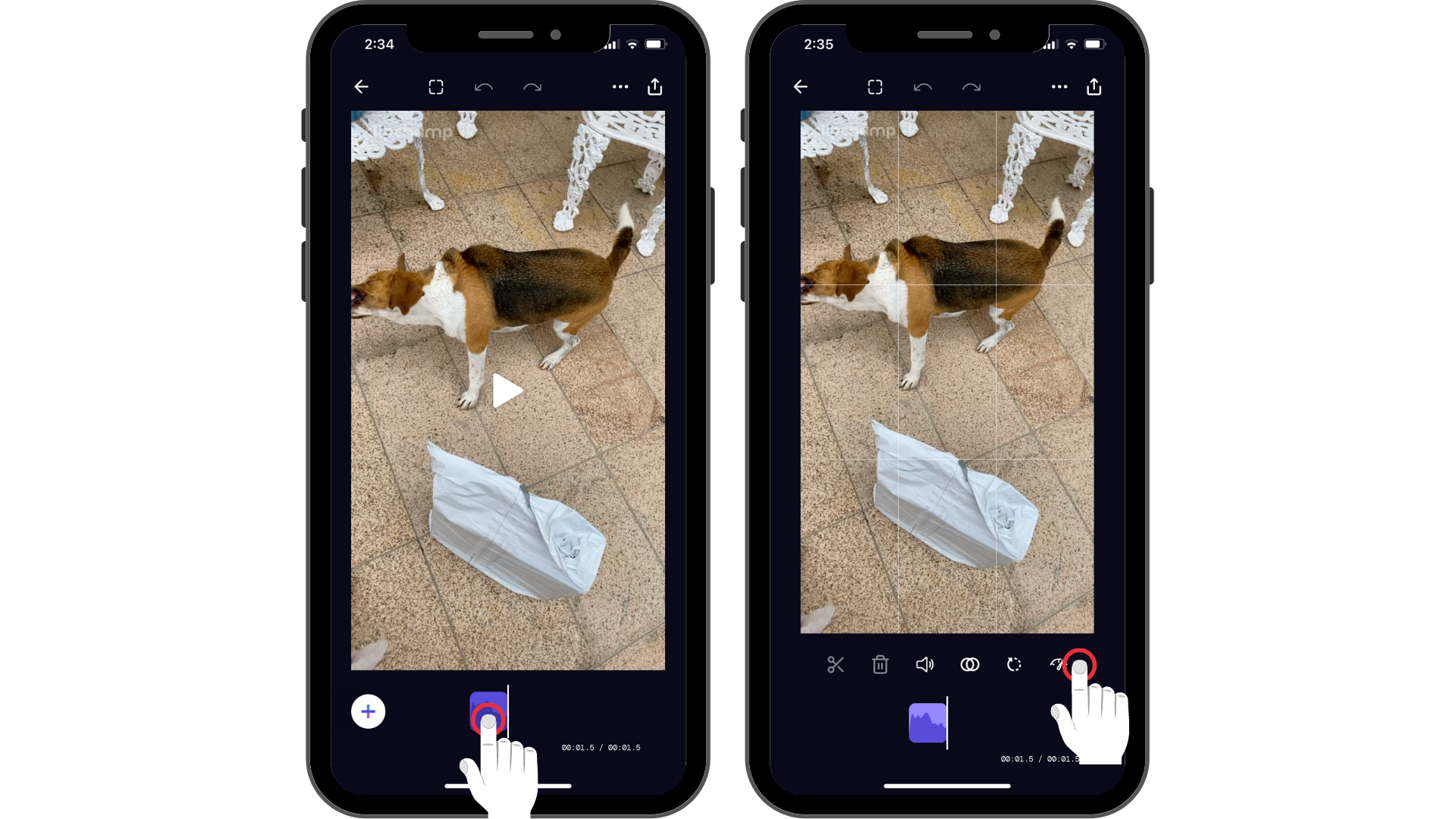
2. korak Drsnik prilagodite tako, da krog povlečete sem in tja.
Če si želite ogledati predogled nove hitrosti videoposnetka, lahko tapnete gumb za predvajanje. Ko končate, kliknite D ena.
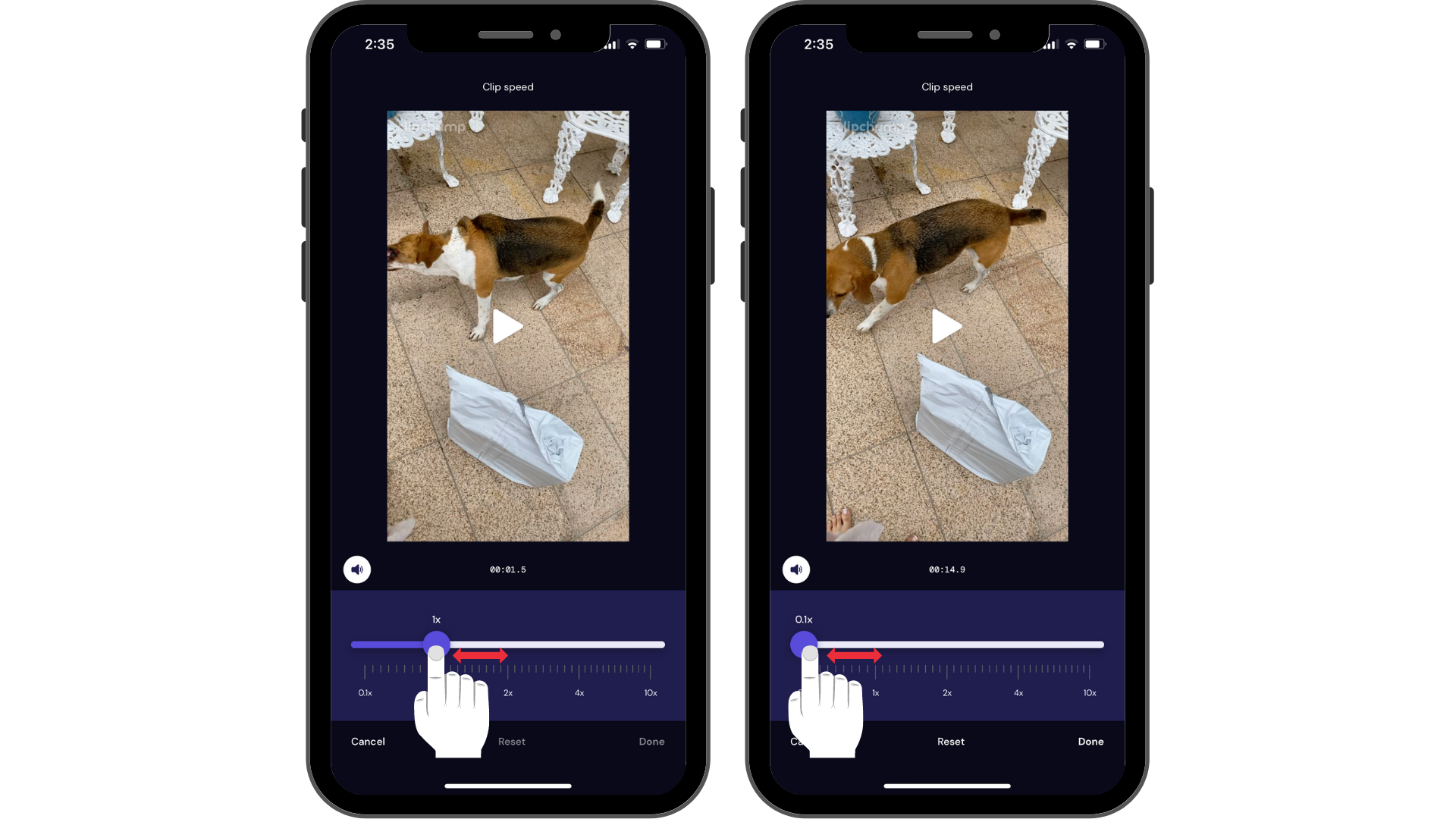
Hitre prilagoditve lahko opravite tudi tako, da tapnete prirastke oznak namesto drsenja. Ko končate , kliknite Dokončano.
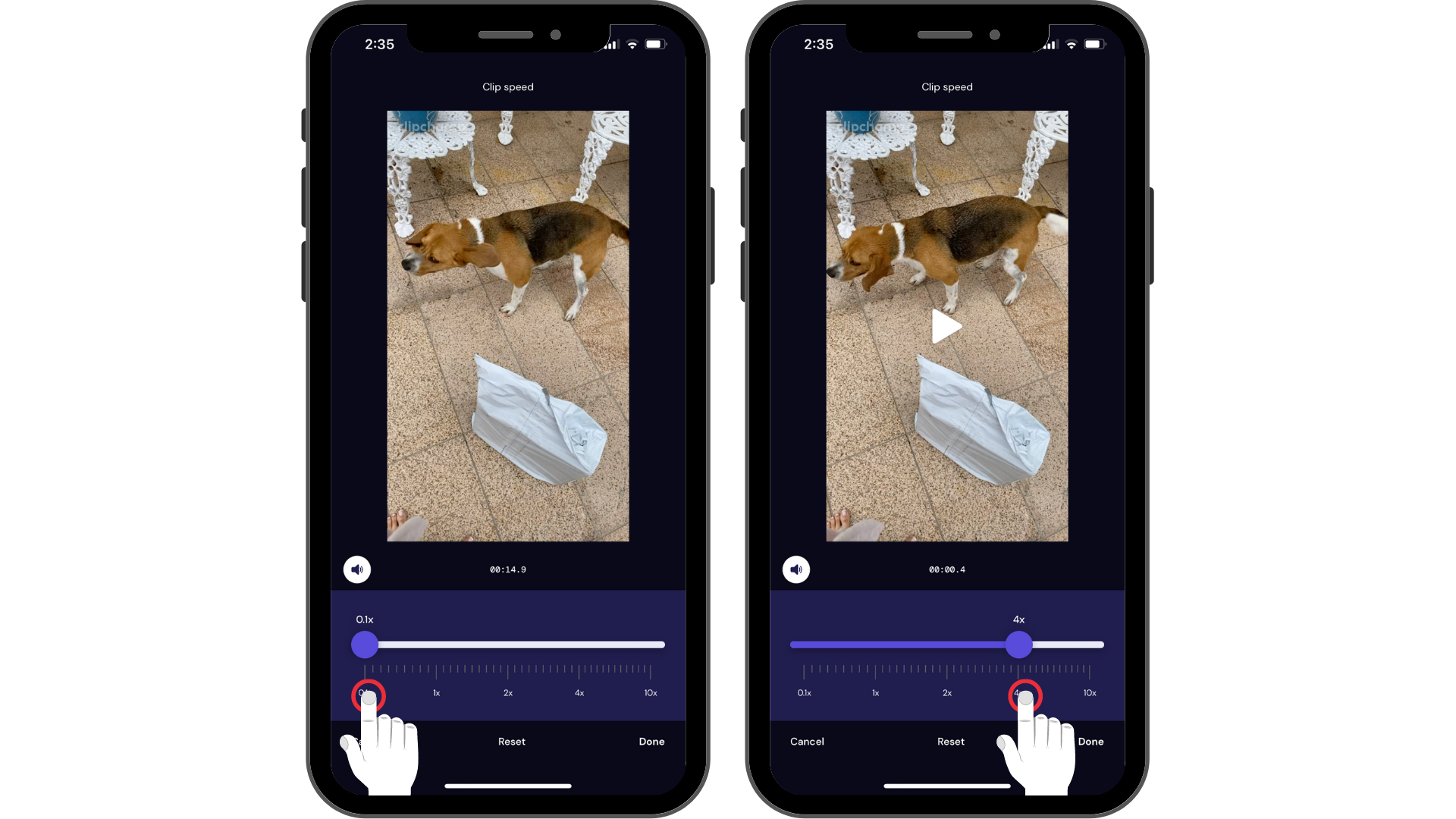
Če želite spremeniti hitrost določenega trenutka izrezka, z orodjem za razčlenjevalnike ( ikona škarij) najprej izrežite izrezek in nato prilagodite hitrost novemu izrezku.
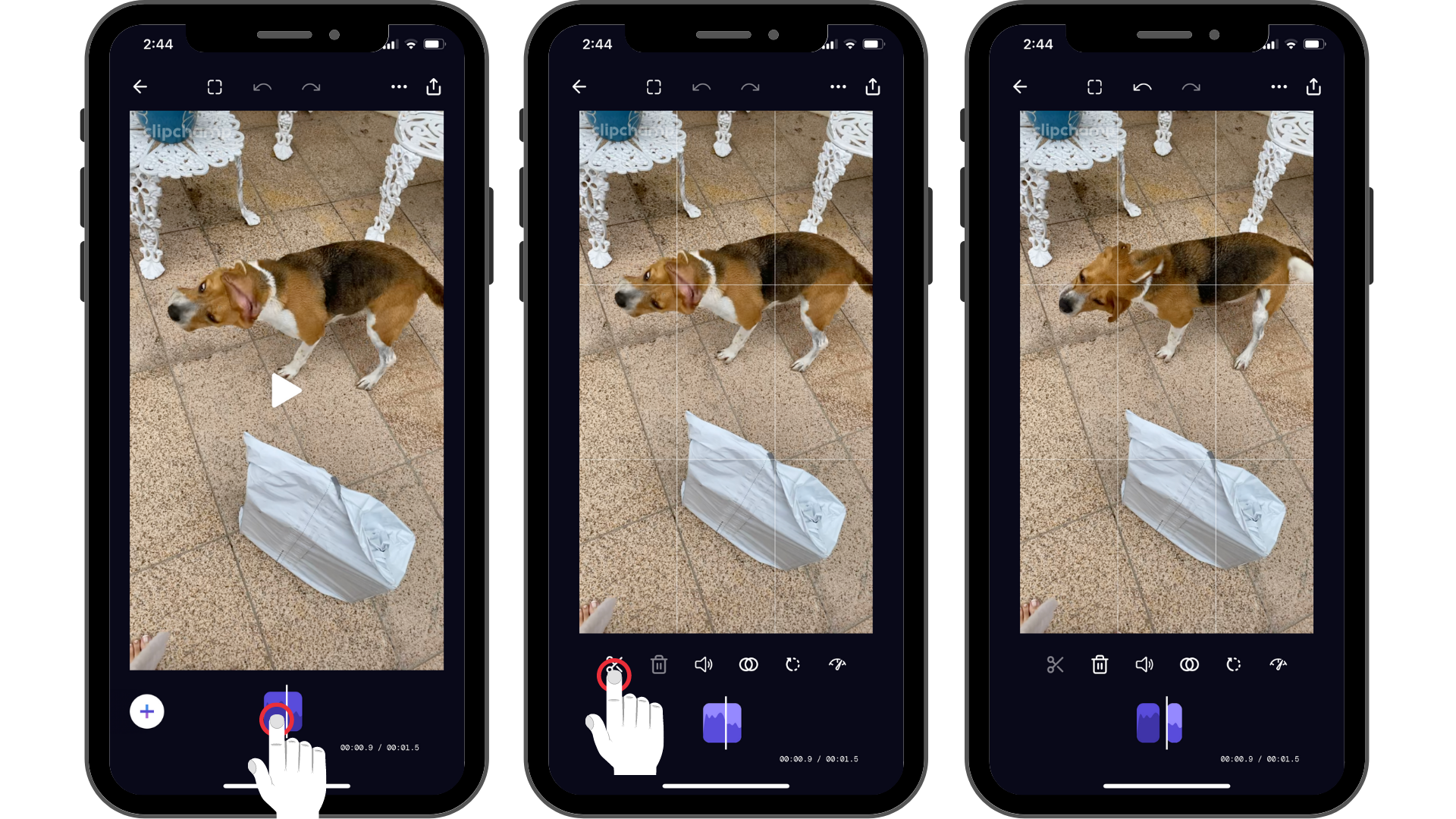
Prilagajanje hitrosti lahko naredi čudne stvari za zvok. Čeprav samodejno prilagodimo višino tona in se tako izognemo vrezovalu z visokim tonom ali majhnim tonom velikan glasu, lahko zvok še vedno včasih zveni čudno. Možnost izklopa zvoka je na voljo za izklop zvoka. Med urejanjem hitrosti tapnite gumb za izklop zvoka.
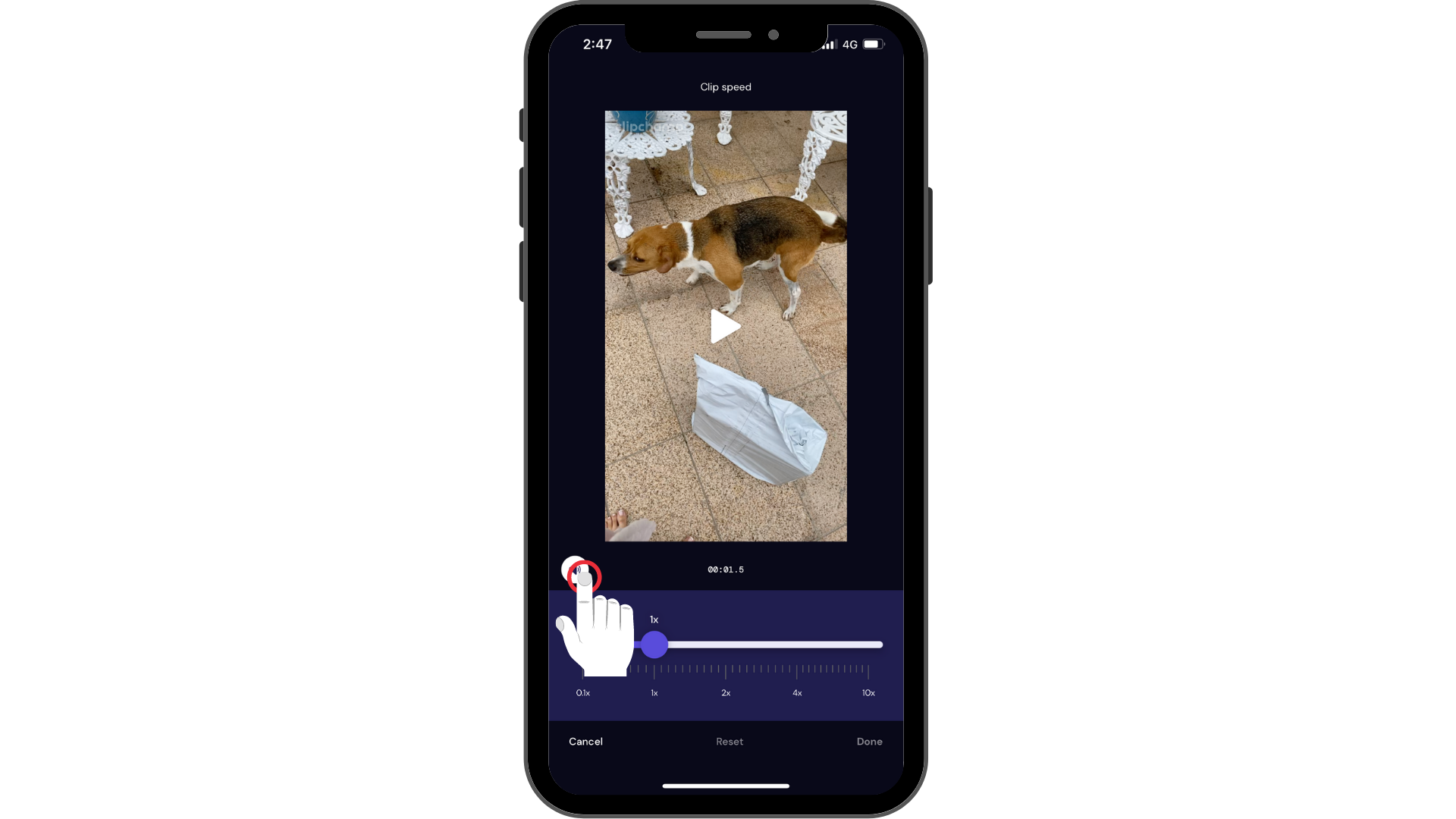
Nasvet: dodajanje glasbe lahko pomaga, da zagotovite dosleden zvok v celotnem videoposnetku.
Preskusite našo aplikacijo za iOS.
Če želite začeti, prenesite brezplačno aplikacijo Clipchamp iOS .










